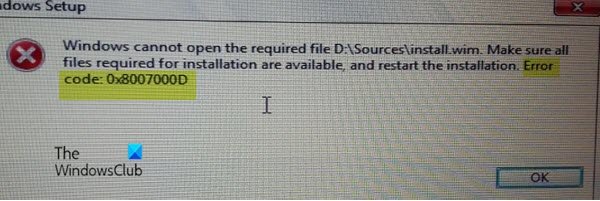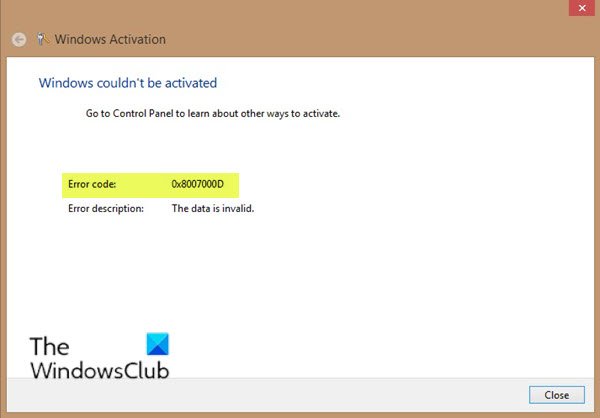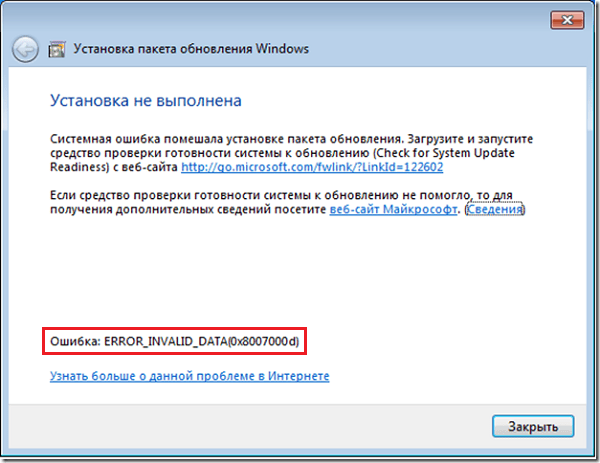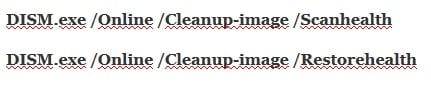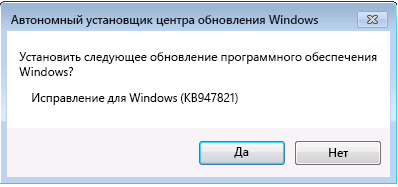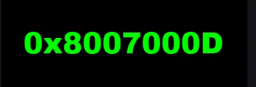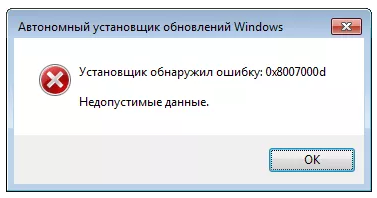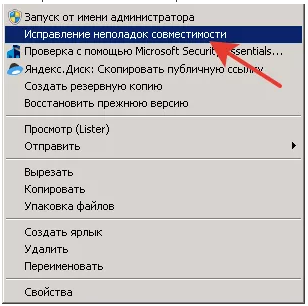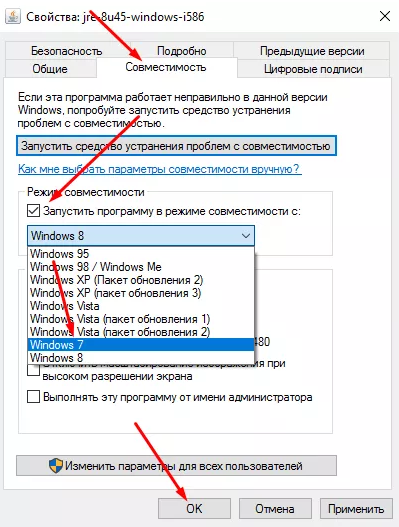Ошибка 0x8007000d при установке, обновлении, активации Windows 10
В Ошибка 0x8007000d это довольно необычная ошибка в том смысле, что она возникает в разных сценариях. Вы можете столкнуться с ошибкой при установке, обновлении, обновлении или активации Windows 10. В этом посте мы попытаемся предоставить наиболее подходящие решения, с помощью которых вы можете попытаться успешно решить проблему в отношении соответствующих сценариев ошибок.
См. Разделы ниже для разрешения ошибки в зависимости от того, как вы с ней столкнулись.
Ошибка 0x8007000d при установке Windows 10
Эта ошибка указывает на то, что используемый загрузочный установочный носитель поврежден — поэтому установка Windows 10 не удалась. В этом случае вам нужно будет воссоздать этот установочный носитель и снова попробовать процесс установки — он должен завершиться успешно без каких-либо ошибок.
Ошибка 0x8007000d при обновлении или обновлении Windows 10
В Ошибка Центра обновления Windows 0x8007000d происходит в основном по двум причинам — повреждены системные файлы или компоненты обновления Windows устарели. Это не позволит вам установить какие-либо обновления для Windows, а также не позволит вам обновить Windows 10, если доступна более новая версия.
Когда вы столкнетесь с этой ошибкой, вы не сможете применять ежемесячные исправления безопасности в существующей операционной системе. Иногда вам может удастся инициировать обновление через Центр обновления Windows. Однако это либо не удастся, либо застрянет на определенном проценте.
Итак, если вы столкнулись с этой проблемой, вы можете попробовать наши рекомендуемые решения ниже в произвольном порядке и посмотреть, поможет ли это решить проблему.
Давайте посмотрим на описание процесса, связанного с каждым из перечисленных решений.
1]Запустите средство устранения неполадок Центра обновления Windows.
Чаще всего запуск встроенного средства устранения неполадок Центра обновления Windows устраняет ошибки обновления в Windows 10. После того, как вы запустите средство устранения неполадок и повторно запустите обновление Windows, но по-прежнему получаете сообщение об ошибке, вы можете попробовать следующее решение.
2]Запустить сканирование SFC
Наличие поврежденных / поврежденных системных файлов потенциально может вызвать эту ошибку в Windows 10. В этом случае вы можете запустить сканирование SFC. Запуск этой встроенной служебной программы командной строки сканирует весь компьютер на наличие устаревших или поврежденных / поврежденных файлов и заменяет или восстанавливает такие файлы (если таковые имеются) в зависимости от обстоятельств.
3]Запустить сканирование DISM
Иногда сканирование SFC не может устранить основные причины. В таких случаях следует запустить сканирование обслуживания образов развертывания и управления ими (DISM) — еще один встроенный инструмент для восстановления поврежденных файлов, а также образа системы Windows.
4]Сбросить компоненты Центра обновления Windows до значений по умолчанию.
В этом решении вы можете использовать инструмент сброса агента обновления Windows и посмотреть, поможет ли он вам. Этот сценарий PowerShell поможет вам сбросить клиент Центра обновления Windows. Кроме того, вы можете вручную сбросить все компоненты Центра обновления Windows до значений по умолчанию.
5]Вручную загрузите обновление из каталога Центра обновления Майкрософт (применимо к накопительным обновлениям)
Если у вас возникла эта проблема при установке накопительного обновления через Центр обновления Windows, вы можете вручную загрузить из каталога Центра обновления Майкрософт обновление, которое не удается установить и, следовательно, вызывает ошибку обновления, а затем установить обновление на свой компьютер с Windows 10.
См. Этот пост, если после загрузки обновления и запуска установщика вы получите сообщение об ошибке. Установщик обнаружил ошибку 0x8007000d, данные недействительны ошибка.
6]Непосредственно загрузите Windows 10 ISO или используйте Media Creation Tool (применимо к обновлениям компонентов)
Если у вас возникла проблема с установкой обновлений функций через Центр обновления Windows, вы можете напрямую загрузить последний файл образа ISO Windows 10 с веб-сайта Microsoft. После того, как вы загрузили ISO в место (предпочтительно на рабочий стол) на вашем устройстве, дважды щелкните образ ISO, чтобы смонтировать его как виртуальный диск, затем дважды щелкните значок setup.exe файл, чтобы начать процесс обновления на месте.
В качестве альтернативы вы можете использовать Помощник по обновлению Windows 10 для установки обновления компонентов.
Дополнительные советы по исправлению: Центр обновления Windows, восстановление системы или код ошибки активации 0x8007000D.
Ошибка 0x8007000d при активации Windows 10
и любые подключи. Если эти разрешения были изменены для ключа ‘Root’ или любого подраздела (-ов), вы увидите код ошибки 0x8007000D.
Итак, если вы столкнулись с этой проблемой, вы можете попробовать наши рекомендуемые решения ниже в произвольном порядке и посмотреть, поможет ли это решить проблему.
Давайте посмотрим на описание процесса, связанного с каждым из перечисленных решений.
Прежде чем попробовать любое из приведенных ниже решений, вы можете быстро запустить сканирование SFC, затем сканирование DISM (при необходимости), а затем повторить попытку активации. Если это не решит вашу проблему, вы можете продолжить.
1]Запустите средство устранения неполадок активации Windows 10.
Средство устранения неполадок активации Windows поможет вам решить наиболее часто встречающиеся проблемы с активацией на подлинных устройствах Windows, в том числе вызванные изменениями оборудования. Для этого решения необходимо запустить встроенное средство устранения неполадок активации Windows 10 и посмотреть, поможет ли это. В противном случае вы можете попробовать следующее решение.
2]Выполните чистую загрузку и повторите попытку.
Были случаи, когда некоторые программы мешали процессу активации. Это решение требует, чтобы вы выполнили чистую загрузку — это отключит все активные программы безопасности или сторонние программы, работающие в фоновом режиме. Как только ваше устройство с Windows 10 будет запущено в состоянии чистой загрузки, вы можете попробовать активировать Windows 10 еще раз.
3]Назначьте минимальное разрешение «Перечислить подразделы» системной учетной записи.
Поскольку это операция реестра, рекомендуется создать резервную копию реестра или создать точку восстановления системы в качестве необходимых мер предосторожности. После этого вы можете действовать следующим образом:
Теперь вы можете повторить попытку активации. Если вам по-прежнему не удается выполнить активацию, попробуйте следующее решение.
4]Активировать по телефону
Активация по телефону Microsoft — это один из способов активации продуктов Microsoft Windows или Microsoft Office. Как правило, для этого требуется позвонить в Центр активации Microsoft и устно обменяться информацией об активации.
Надеюсь, этот пост окажется для вас полезным!
Код ошибки 0x8007000d при установке Windows 10
При попытке установки, обновления или активации ОС Виндовс 10 юзер может столкнуться с ошибкой под кодом 0x8007000d, сигнализирующей о повреждении установочных файлов. Указанная проблема может быть вызвана целым рядом причин, связанных с обновлением PC, требуя выполнения ряда шагов для исправления возникшей дисфункции. В данной статье я расскажу о сути данной ошибки, а также поясню, как её исправить.
Причины ошибки
Непосредственный перечень причин, вызывающих данную ошибку, может быть следующим:
Как избавиться от ошибки 0x8007000d в ходе установки Виндовс 10
Для решения данной дисфункции необходимо выполнить следующие шаги, указанные ниже. При этом если вы ставите Виндовс 10 с нуля, и у вас возникла данная проблема, рекомендуется использовать альтернативные инсталляционные файлы, который можно как поискать в сети, так и воспользоваться сайтом Майкрософт.
Шаг №1. Удалите (отключите) лишние программы
Если вы осуществляете установку Виндовс 10 из Виндовс 7 (или просто производите обновление системы) попробуйте отключить (удалить) запущенные сторонние программы, отключите антивирус и брандмауэр, а уже затем попробуйте установить требуемое обновление.
Шаг №2. Используйте специальный инструмент от Майкрософт
Следующим шагом станет применение инструмента устранения неполадок от Майкрософт, позволяющего выявить и исправить проблемы, возникающие при обновлении Виндовс. Скачайте и запустите данный инструмент, и руководствуйтесь его дальнейшими подсказками для исправления ошибки. Если это не дало действенного эффекта, идём дальше.
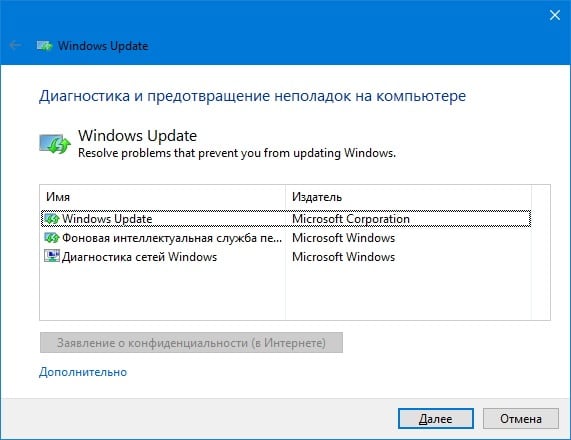
Шаг №3. Восстановите имеющийся образ Виндовс
Запустите командную строку, в которой последовательно наберите следующие директивы:
Затем вновь попробуйте выполнить обновление вашей системы.
Шаг №4. Перезапустите службы обновления
Следующим шагом является перезапуск служб, ответственных за обновление Виндовс.
Шаг №5. Установите обновление «KB947821»
Перейдите на сайт Майкрософт, выберите указанное обновление для Виндовс 10, и установите его в систему.
Затем загрузитесь в безопасном режиме, запустите командную строку, и в ней последовательно введите:
Потом загрузитесь уже в обычном режиме, и просмотрите результат.
Шаг №6. Используйте инструментарий утилиты sfc
Для проверки целостности системных файлов также можно воспользоваться функционалом утилиты sfc, позволяющей проверить, и при необходимости восстановить, целостность упомянутых файлов. Для работы с ней вновь запустите командную строку, в которой наберите:
Шаг №7. Выполните откат системы на раннюю стабильную точку
В некоторых случаях действенным вариантом решения проблемы 0x8007000d в Windows 10 стал откат системы на ранее, более стабильное, состояние.
Заключение
Комплекс перечисленных выше советов позволит устранить код ошибки 0x8007000d при инсталляции Виндовс 10 или её обновлении. Особое внимание советую обратить на первый, третий и пятый шаги – они показали наибольший процент эффективности при избавлении от указанной проблемы.
Как исправить ошибку Windows 10 0x8007000d
Общие симптомы включают в себя:
Есть четыре основных способа исправить код ошибки 0x8007000d на вашем компьютере с Windows. Три из них довольно просты даже для самых простых пользователей, в то время как последний метод требует некоторого знакомства с запуском команд в командной строке. Если вы не чувствуете, что обладаете навыками или уверенностью, чтобы выполнить шаги, перечисленные ниже, обычно рекомендуется связаться с квалифицированным специалистом по ремонту компьютеров, который может помочь вам в устранении ошибки.
Причины ошибок
Основная причина появления кода ошибки 0x8007000d на компьютере с Windows заключается в том, что один из файлов, который используется средством обновления для запуска одного или нескольких обновлений, не найден или имеет повреждения. К счастью, есть несколько вещей, которые вы можете попробовать на своем компьютере, которые можно использовать для решения имеющихся проблем.
Дополнительная информация и ручной ремонт
Существует три основных метода разрешения кода ошибки 0x8007000d на компьютере с Windows. Как упомянуто выше, два из этих методов обычно могут быть выполнены основными пользователями, в то время как третий требует некоторой степени знакомства с инструментами, связанными с командной строкой. Если вы не чувствуете, что обладаете знаниями или навыками, необходимыми для выполнения этих шагов, обратитесь к специалисту по ремонту компьютеров, чтобы помочь вам.
Вот лучшие способы, чтобы попытаться устранить код ошибки 0x8007000d на вашем устройстве:
Метод первый: используйте средство устранения неполадок из Центра обновления Windows
Из Центра обновления Windows вы можете попытаться запустить сканирование с помощью средства устранения неполадок Центра обновления Windows, которое может попытаться определить конкретную проблему и устранить ее автоматически.
Этот инструмент не только часто решает проблему, но и помогает избежать других ошибок, с которыми вы могли столкнуться позже в процессе обновления. Этот инструмент всегда должен быть отправной точкой при возникновении ошибки при попытке загрузить или установить обновления для вашего компьютера с Windows.
После запуска средства перезагрузите компьютер, чтобы применить любые изменения, а затем снова откройте средство обновления, чтобы повторить попытку установки.
Метод второй: перезагрузите компьютер
В некоторых случаях отсутствующие или поврежденные файлы могут быть настолько обширными, что вам потребуется восстановить ваш компьютер до более раннего состояния. Если вы регулярно создаете резервные копии своей информации или у вас есть предыдущая версия программного обеспечения, которую вы можете установить, это может помочь вам решить проблему. В противном случае вам может потребоваться восстановить заводские настройки устройства, чтобы устранить ошибку.
Всегда выполняйте резервное копирование важных файлов и информации перед выполнением сброса устройства, чтобы по окончании работы вы могли вернуть компьютер в исходное состояние.
Метод третий: используйте инструменты командной строки для решения проблемы
Одним из способов устранения этого конкретного кода ошибки является использование инструмента DISM. Доступ к нему осуществляется через командную строку. Чтобы использовать этот метод, выполните следующие действия:
Если вам не удалось устранить код ошибки с помощью описанных выше шагов или вы не уверены в своей способности выполнить эти шаги самостоятельно, свяжитесь с надежным специалистом по ремонту компьютеров, который знаком с процессом обновления и ошибками. связано с этим.
Поздравляем, вы только что исправили код ошибки 0x8007000d в Windows 10 самостоятельно. Если вы хотите читать более полезный статьи и советы о посещении различного программного и аппаратного обеспечения errortools.com в день.
Выполните полное сканирование системы с помощью Restoro. Для этого следуйте инструкциям ниже.
Ошибка с кодом 0x8007000d, возникает в нескольких разных ситуациях — при установке Windows, при активации, при установке обновлений Windows, в этой статье я расскажу о всех способах исправления ошибки 0x8007000d в зависимости от ситуации в которой она возникла.
Ошибка 0x8007000d при установке Windows
Указывает на то что установочные файлы повреждены, отсутствуют или не могут быть корректно прочитаны, для исправления ошибки следует использовать другой носитель с установочными файлами — загрузочную флешку или диск заведомо рабочие (проверенные на другом компьютере или ноутбуке), так же крайне не рекомендую использовать сборки, используйте оригинальный образ для создания загрузочных носителей, попробуйте различные программы для записи загрузочной флешки или диска, например UltraISO или Rufus.
Ошибка 0x8007000d при активации Windows
Ошибка возникает из-за неправильных прав доступа к ветке реестра — HKEY_LOCAL_MACHINE\SYSTEM\CurrentControlSet\Enum\Root вы можете либо зайти в редактор реестра и вручную дать доступ к этому разделу системной учетной записи (система в русской версии Windows system в английской) либо использовать автоматическое исправление от Microsoft
Ошибка 0x8007000d при установке драйверов
Может возникать из-за несовместимости драйвера, лучшим решением будет поиск более новой версии драйвера который поддерживает работу с вашей версией WIndows, но если это невозможно, попробуйте использовать средство Устранения несовместимости. Кликните правой кнопкой мыши по файлу-установщику для драйвера и выберите «Исправление неполадок совместимости», запустится мастер обнаружения проблем, который предложит решение, соглашайтесь и пробуйте, если не сработает — повторите процесс изменив настройки предложенного исправления
Либо можно выбрать свойства, перейти на вкладку «Совместимость» и установить настройки вручную:
Поставьте галку «Запустить программу в режиме совместимости с:» выберите в выпадающем списке нужную версию Windows и повторите установку. Вкладка «Совместимость», доступна начиная с Windows 7 и выше. Если таким образом проблему решить не удалось — увы, остается только искать совместимый драйвер.
Ошибка 0x8007000d при обновлении Windows
Наиболее часто ошибка 0x8007000d встречается при обновлении Windows, в этом случае ее причин может быть достаточно много, одна из наиболее частых — сбойные секторы на жестком диске, поэтому я бы рекомендовал с проверки Smart и тестирования жесткого диска программами HDDScan, MHDD, Victoria или аналогичными. Тестирование и знание в каком состоянии находится жесткий диск никогда не бывает лишним, особенно если Вы не делаете резервных копий, если с жестким диском все в порядке, переходим ко второму пункту — сбросу компонентов центра обновления к исходному состоянию, для этого необходимо выполнить ряд команд. Запустите командную строку от имени Администратора и далее можете либо вводить команды по одной, либо скопировать все разом и вставить в командную строку. Некоторые команды могут вызывать ошибки, нажимайте «Ок» и не обращайте на них внимания, это нормально:
Затем пробуйте установить обновления. Если ничего не помогает — пишите в комментарии, разберемся вместе.
Ошибка 0x8007000d в Windows: причины и решение
Системы семейства ОС Windows имеют целый ряд уязвимостей, которые в целом ряде случаев приводят к довольно неприятным техническим сбоям. Например, нередко появляется такая проблема, как ошибка 0x8007000d.
Что такое ошибка 0x8007000d и из-за чего может возникнуть
Это очень распространённый чисто технический сбой. Он частенько беспокоит владельцев компьютеров, работающих на базе ОС семейства Windows. Проблема частая и весьма неприятная. Причин, по которым она возникает, может быть несколько: сбой прямо при вводе ключа для активации, ошибки, появившиеся при обновлении драйверов, просто из-за внутреннего сбоя отдельных компонентов данной операционной среды. Выявить причину с наскока не всегда удаётся даже профессиональному системному администратору.
Вам придётся постараться, чтобы определить, по какому из 4 основных сценариев возникла замеченная установщиком Windows с кодом 0x8007000d. Под этой аббревиатурой зашифрованы данные с вызванные грубым нарушением внутренней логики Виндовс.
4 сценария появления ошибки Windows с кодом 0x8007000d
Разработчики компании Microsoft называют 4 основные причины для появления данного системного сбоя:
Ошибки в установочных файлах данной ОС
Именно они и привели к появлению на мониторе сообщения «error code: 0x8007000d». Идеальна будет замена на USB флешку. Сборки нередко грешат таким изъяном. Лучше скачать классический образ системы с нужной разрядностью с официального сайта компании. Если хотите создать специальную загрузочную флешку, то рекомендуем прибегнуть к услугами утилиты Rufus. Строго следуйте инструкции, которую составили её разработчики;
Сбои уже во время активации установленной ОС Windows
Далее следует проставить галочки, чтобы предоставить ключу активации полный доступ к ОС. Нажать «Ок» и произвести перезагрузку вашего компьютера. После этого произвести всю процедуру активации с помощью ключа сначала.
Некорректное обновление драйверов устройств и программ
Тут подводных камней много. Главная причина заключена в несовместимости установленного ПО и текущей версии ОС Windows. Исправить просто. Загрузите новую версию устаревшего драйвера. Кликните на исполняемый файл и выберите пункт «Свойства». Его легко узнать по расширению формата *exe. В выпадающем меню нажмите на «Совместимость». «Устранение несовместимости» выполняют подпункт «устранить неполадки совместимости». Если вы потерпели неудачу, то можно сделать эту процедуру в ручном режиме. Для этого можно выставить специальный режим для совместимости с определённой версией Windows ОС.
Виной чисто технические неполадки. Например, интерфейса SATA, разнообразные сбои в работе собственно жесткого диска, если в BIOS полноценно не работает опция Secure Boot, неисправность самой ОС в части правильном определении версии уже загруженных обновлений и правильной загрузки новых. В особо сложных случаях можно прибегнуть к возможностям инструментария ОС Windows. Сервис встроенного типа «Устранение неполадок» поможет исправить мелкие неполадки и ошибки.
Особенно если их критически много или позволит откатить систему до последней стабильно работающей на данном устройстве версии. Зайдите в панель «Пуск». В строке поиск наберите «Устранение неполадок». Выберите нужный вам подпункт и нажмите «Enter». Далее там же наберите «Центр обновления Windows» и произведите поиск обновлений, перезагрузка, загрузка ПО, согласно высветившейся инструкции. Скорее всего, проблема будет устранена;
Неправильно установленные драйвера
Если их установка производилась автоматически. Следите за тем, чтобы они не были чересчур старыми. Вовремя обновляйте эти важные для стабильной работы программы. Ошибка 0x8007000d очень часто возникает именно по этой причине. особенно критично ПО для контроллеров центрального процессора интерфейса SATA и целого ряда критически важных системных компонентов. Ощутимо облегчит решение проблемы программное обеспечение от компании iObit Driver Booster. В Про версии он обновит и игровые компоненты, что очень удобно.